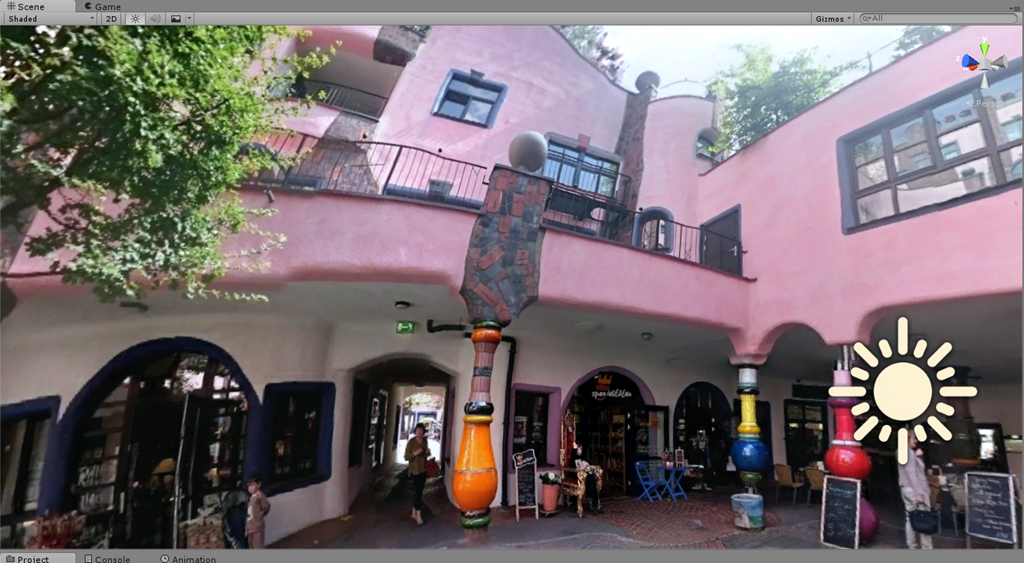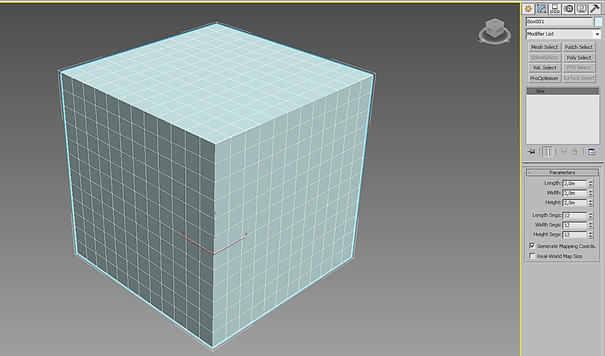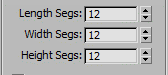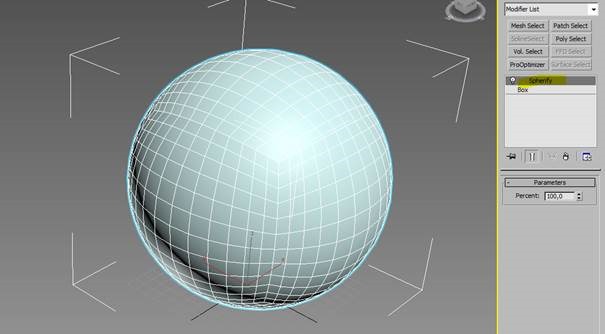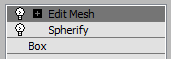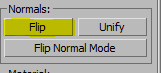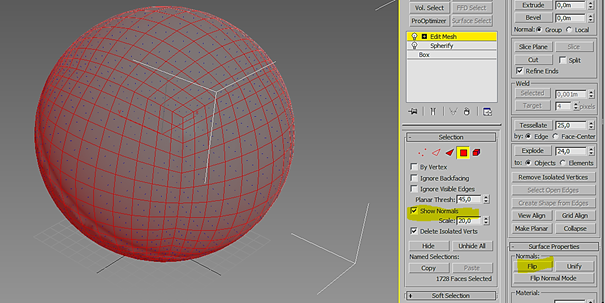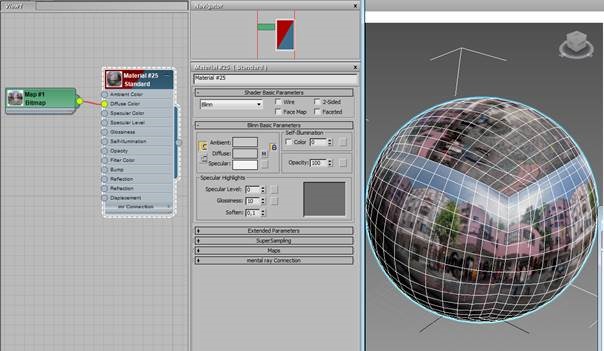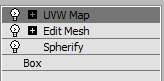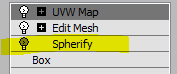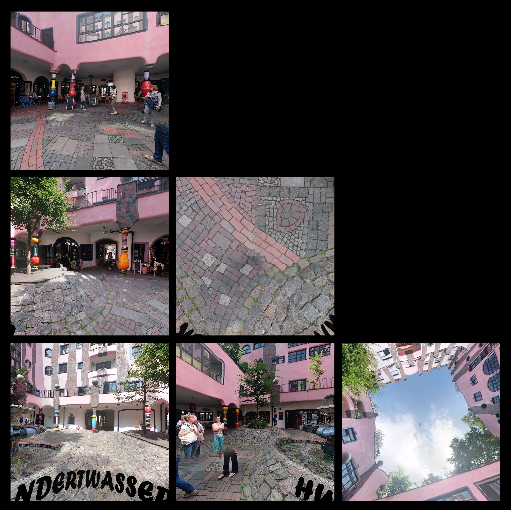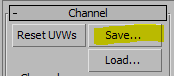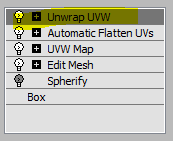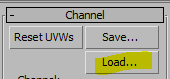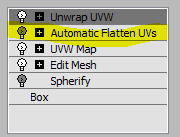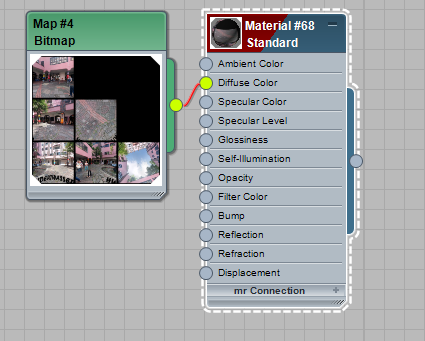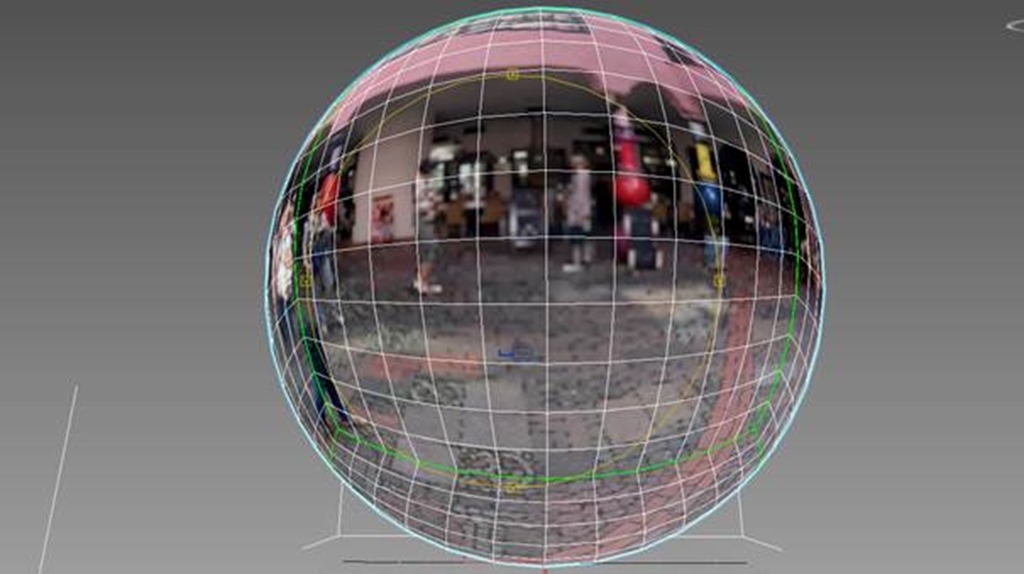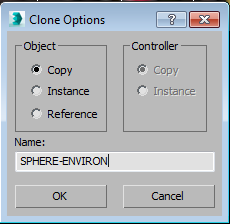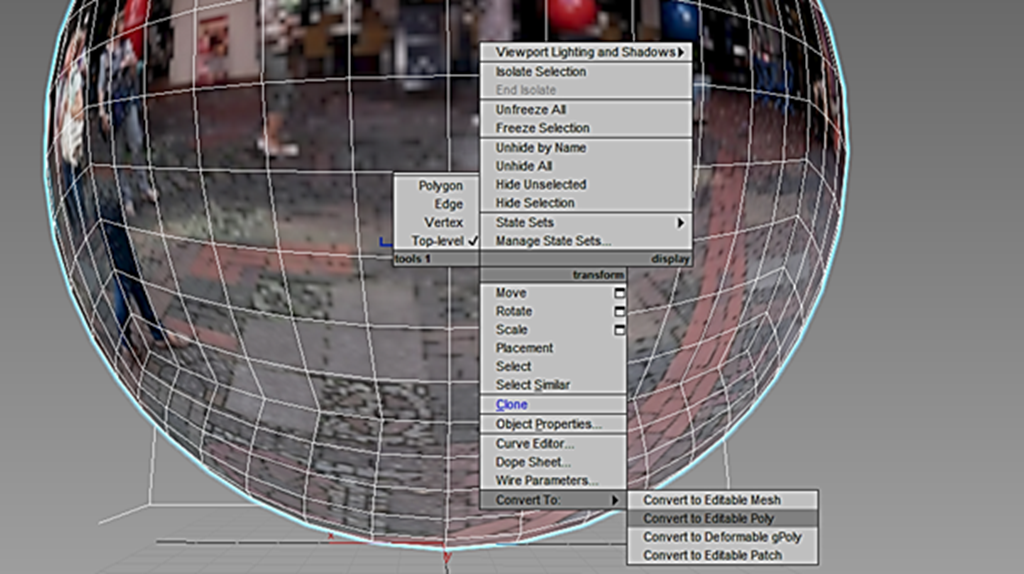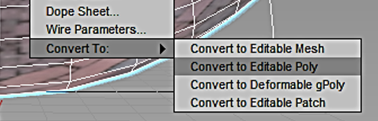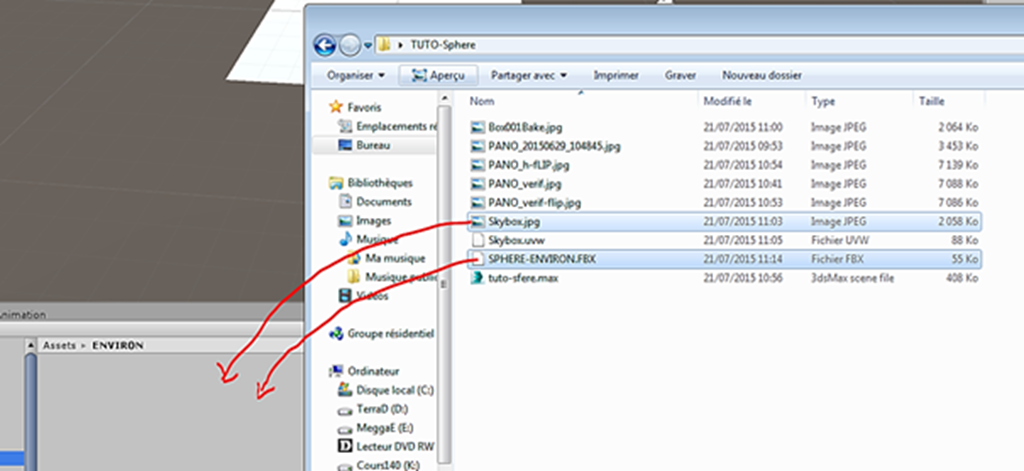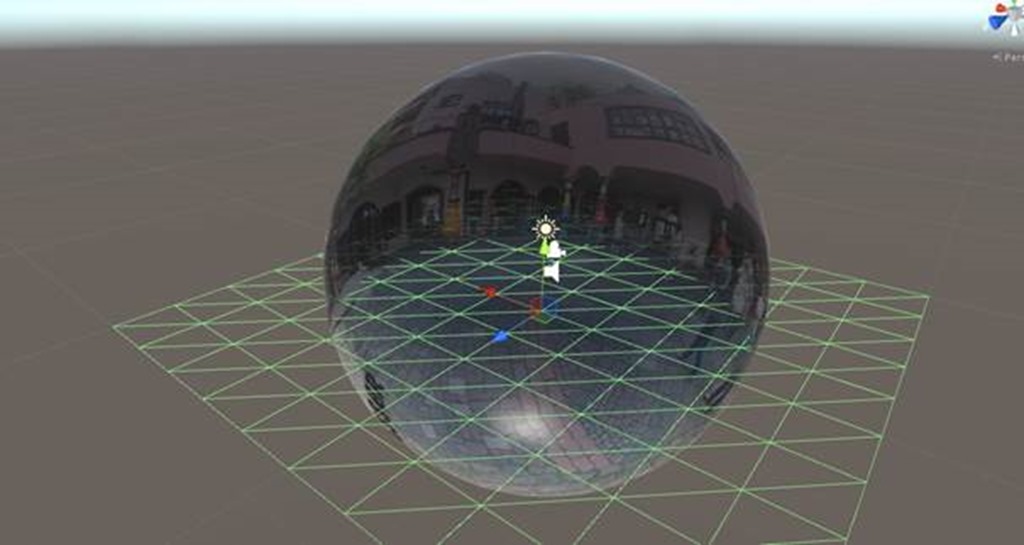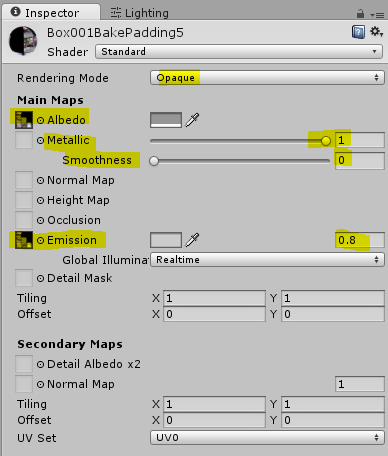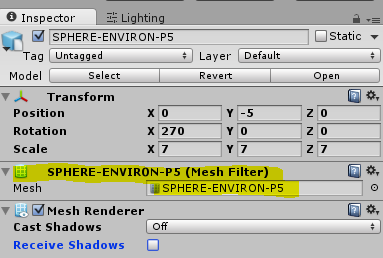Le principe de ce tuto est de créer l’illusion d’un environnement complet dans Unity à partir d’une photo sphérique et d’un peu de 3D. La première partie est réalisée dans Max, mais peut être faite selon les mêmes principes avec n’importe quel outil 3D.
La photo panoramique a été réalisée avec l’application Google Photo (https://play.google.com/store/apps/details?id=com.google.android.GoogleCamera&hl=fr)
Créer un cube segmenté.
Gonfler le cube en sphère.
Convertir le cube en Mesh ou ajouter un EditMesh
Sélectionner les faces et les inverser.
La photo est mappée sur la sphère.
Appliquer un UVWmap sphérique.
La texture est maintenant correctement placée.
Il faut toutefois vérifier qu’il n’y ait pas eu d’effet miroir.
Il faut créer une texture avec des repères.
Appliquer et vérifier
Vue de l’intérieur de la sphère, l’image est inversée. Il faut donc la symétriser pour retrouver les bonnes orientations.
Vérification
Pour que cela fonctionne dans Unity, il faut faire un UVWmap
Pour avoir une texture formée de 6 images, éteindre le sphérify
Le plus simple est de faire un bake de la texture.
ATTENTION
Un réglage aura ici des conséquences dans unity
Par défaut le Padding est de 2
La conséquence est que l’on verra apparaître dans Unity une bordure de pixels.
Il faut augmenter la valeur du Padding 5 par exemple :
C’est propre.
On obtient les 6 faces
Elles pourront être découpées pour faire un SkyBox dans Unity ou être utilisées telles quelles.
Sauver les coordonnées de dépliage UVW
Appliquer un Unwrap UVW
Charger les coordonnées de textures
Eteindre automatic flatten
Refaire une nouvelle texture à partir du calcul précédent.
Appliquer
On peut allumer de nouveau le Spherify
Rendu de vérification
Cloner l’objet
Transformer en EditPoly
Export dans Unity au format FBX le clone
Dans unity glisser ensemble la géométrie et la texture
La sphère est placée, un plan support non rendable est créé.
Il faut maintenant modifier la texture
Mettre la texture en émission
On peut faire varier la valeur de l’émission pour plus ou moins rendre lumineux la scène.
Attention, la géométrie, ne reçoit, ni n’émet d’ombres.
Le résultat est parfait.
En positionnant bien la sphère, on a vraiment la sensation d’être dans l’environnement.